Pregunta
Problema: ¿Qué es Otro en el almacenamiento de Mac y cómo eliminarlo?
Hola. Puedo ver que la sección de almacenamiento en mi mac llamada Otro está bastante llena. Es molesto porque no sé qué archivos hay y cómo limpiarlos sin dañar otras partes o programas. Me gustaría eliminar ese almacenamiento si es un desperdicio o incluso dañino. ¿Puedes decirme como?
Respuesta resuelta
Usuarios
[1] tienden a buscar respuestas sobre qué es Otro en el almacenamiento de Mac y cómo eliminarlo porque cuando ocupa demasiado espacio en su disco, primero causa problemas con la velocidad y el rendimiento. Buscar manualmente qué eliminar para liberar espacio puede llevar horas, especialmente cuando hay muchos archivos posibles que se pueden almacenar en la sección Otros.Esta categoría en el almacenamiento genera confusión porque consume mucha memoria y solicita a las personas que borren el almacenamiento, por lo que se puede reducir el espacio ocupado. Sin embargo, borrar cualquier cosa de la máquina puede alterar el rendimiento de la máquina, e incluso borrar archivos basura puede afectar a los programas o al dispositivo. Debe aclarar qué tipos de archivos se almacenan en la categoría Otros.
No debería querer eliminar algunos de los archivos porque algunos de ellos pueden tener consecuencias no deseadas. Por ejemplo:
- documentos;
- archivos comprimidos;
- datos personales;
- archivos almacenados en carpetas del sistema;
- archivos temporales;
- elementos de caché;[2]
- fuentes o accesorios de aplicación;
- extensiones, complementos de aplicaciones.
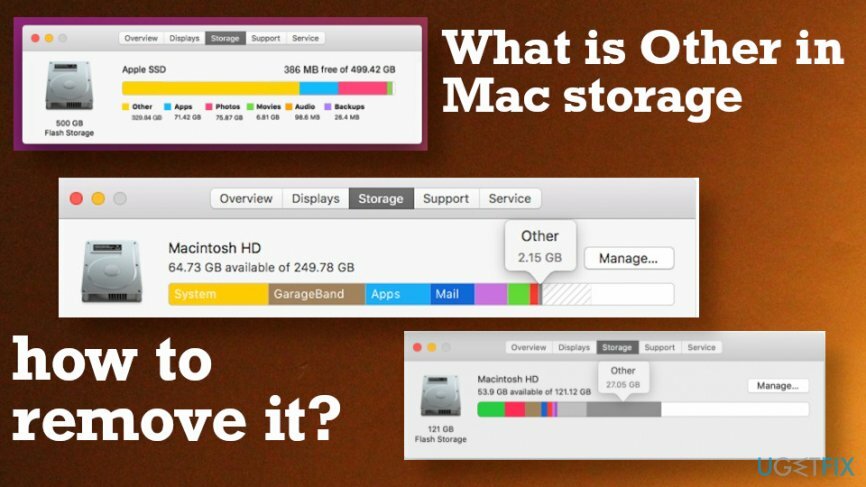
Cómo eliminar Otro almacenamiento en Mac
Para restaurar el máximo rendimiento de su computadora, debe comprar una versión con licencia de Reimagen Reimagen software de reparación.
Las versiones más recientes de Mac OS tienen funciones de optimización del almacenamiento y son mejores para optimizar el almacenamiento. El sobrellenado puede resultar en un rendimiento reducido del sistema y causar otros problemas con la máquina o programas particulares. Mac OS Sierra y versiones posteriores incluyen una función llamada Almacenamiento optimizado.[3] Esta herramienta se puede habilitar y Mac limpia automáticamente el disco duro de archivos y programas no utilizados por usted. Puedes leer esta guía y descubra cómo utilizar el almacenamiento optimizado en macOS Sierra.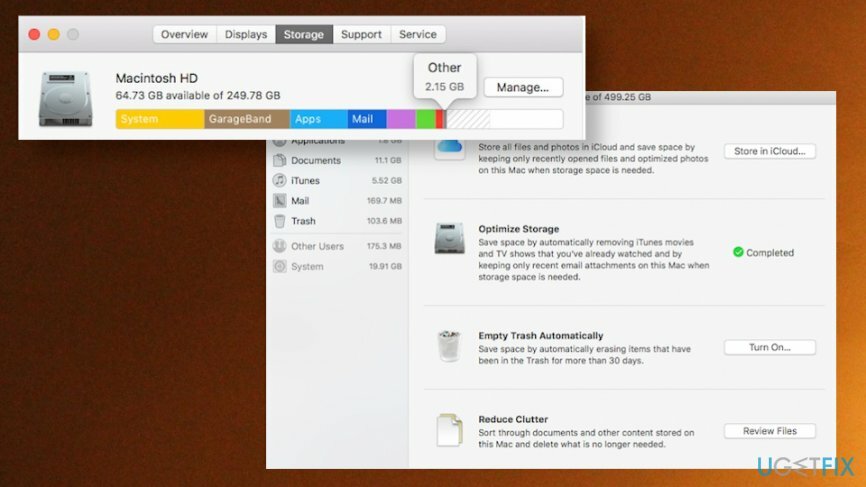
Descubra cuánto almacenamiento hay disponible para borrarlo
Para restaurar el máximo rendimiento de su computadora, debe comprar una versión con licencia de Reimagen Reimagen software de reparación.
Si su dispositivo se está quedando sin espacio de almacenamiento, debe verificar cuánto espacio libre tiene y cuál es la categoría que ocupa más. Debe verificar el uso del disco duro de Mac haciendo clic en el Logotipo de Apple en la esquina superior izquierda de la pantalla y luego elija Acerca de esta Mac. Luego seleccione el Pestaña de almacenamiento, y verá las categorías y el uso.
Identifique archivos a través del Finder para eliminar Otro almacenamiento
Para restaurar el máximo rendimiento de su computadora, debe comprar una versión con licencia de Reimagen Reimagen software de reparación.
- Haga clic en el Cmd y F al mismo tiempo en el teclado.
- Escoger Esta Mac para buscar el dispositivo.
- Seleccione + a la derecha e identificar los parámetros de búsqueda.
- Escoger Otro del menú.
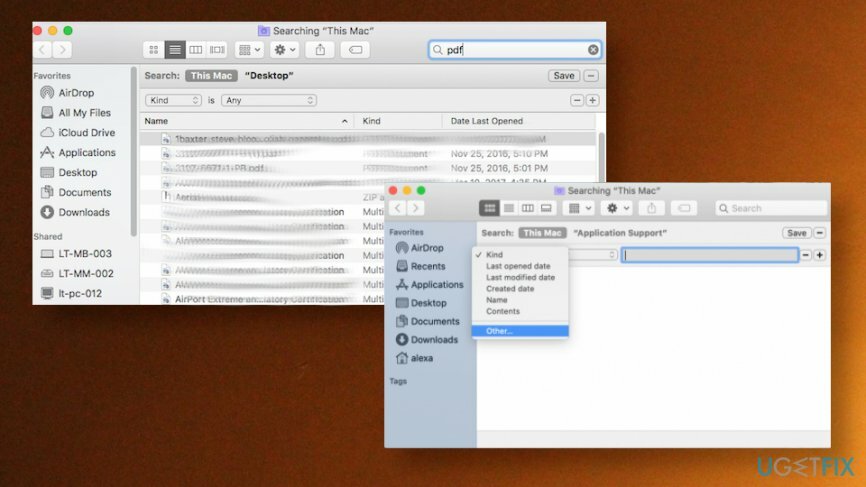
- Seleccione Tamaño del archivo y Extensión de archivo.
- Utilice la búsqueda para revisar tipos de archivos como .txt o .pdf. Identifique los archivos no deseados y elimínelos.
Eliminar copias de seguridad antiguas
Para restaurar el máximo rendimiento de su computadora, debe comprar una versión con licencia de Reimagen Reimagen software de reparación.
- Lanzar el aplicación de iTunes en su computadora Mac.
- Seleccione Preferencias o haga clic en comando y, .
- Escoger Dispositivos y seleccione la copia de seguridad que desea eliminar.
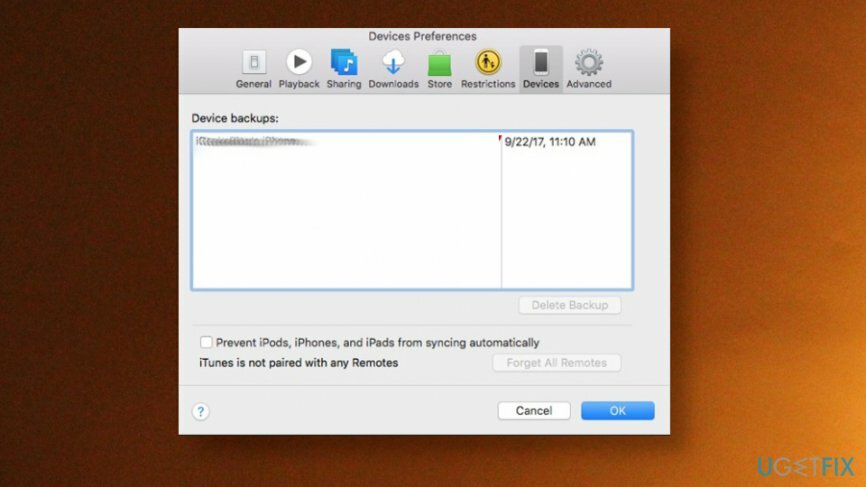
- Haga clic en Eliminar copia de seguridad y verifique su elección.
Eliminar archivos de caché de Otro almacenamiento
Para restaurar el máximo rendimiento de su computadora, debe comprar una versión con licencia de Reimagen Reimagen software de reparación.
- Selecciona el Icono de buscador desde el muelle.
- Elegir la Vamos menú.
- Hacer clic Ir a la carpeta opción.
- Escribe ~ / Biblioteca / cachés en el cuadro de búsqueda.
- Aparece la lista de archivos y puede elegir la carpeta de la aplicación de la que desea eliminar el caché.
- Botón derecho del ratón en la carpeta.
- Seleccione Mover a la papelera borrar.
Optimice su sistema y hágalo funcionar de manera más eficiente
¡Optimice su sistema ahora! Si no desea inspeccionar su computadora manualmente y tiene dificultades para tratar de encontrar problemas que la ralentizan, puede usar el software de optimización que se enumera a continuación. Todas estas soluciones han sido probadas por el equipo de ugetfix.com para asegurarse de que ayuden a mejorar el sistema. Para optimizar su computadora con un solo clic, seleccione una de estas herramientas:
Oferta
¡hazlo ahora!
Descargaroptimizador de computadoraFelicidad
Garantía
¡hazlo ahora!
Descargaroptimizador de computadoraFelicidad
Garantía
Si no está satisfecho con Reimage y cree que no pudo mejorar su computadora, ¡no dude en contactarnos! Por favor, danos todos los detalles relacionados con tu problema.
Este proceso de reparación patentado utiliza una base de datos de 25 millones de componentes que pueden reemplazar cualquier archivo dañado o faltante en la computadora del usuario.
Para reparar el sistema dañado, debe adquirir la versión con licencia de Reimagen herramienta de eliminación de malware.

Acceda a contenido de video geo-restringido con una VPN
Acceso privado a Internet es una VPN que puede evitar que su proveedor de servicios de Internet, Gobiernoy a terceros para que no rastreen su sitio en línea y le permitan permanecer completamente anónimo. El software proporciona servidores dedicados para la descarga de torrents y la transmisión, lo que garantiza un rendimiento óptimo y no lo ralentiza. También puede evitar las restricciones geográficas y ver servicios como Netflix, BBC, Disney + y otros servicios de transmisión populares sin limitaciones, independientemente de dónde se encuentre.
No pague a los autores de ransomware: use opciones alternativas de recuperación de datos
Los ataques de malware, en particular el ransomware, son, con mucho, el mayor peligro para sus archivos de imágenes, videos, trabajo o escuela. Dado que los ciberdelincuentes utilizan un algoritmo de cifrado robusto para bloquear datos, ya no se puede utilizar hasta que se pague un rescate en bitcoin. En lugar de pagar a los piratas informáticos, primero debe intentar utilizar alternativas recuperación métodos que podrían ayudarlo a recuperar al menos una parte de los datos perdidos. De lo contrario, también podría perder su dinero, junto con los archivos. Una de las mejores herramientas que podría restaurar al menos algunos de los archivos cifrados: Recuperación de datos Pro.